Mes žiūrime nuotraukas ir vaizdo įrašus per televizorių tiesiai iš telefono (planšetinis kompiuteris). Mes nustatėme dlNR tarp televizoriaus ir išmaniojo telefono

- 2664
- 184
- Charles Schamberger PhD
Turinys
- Mes transliuojame nuotraukas ir vaizdo įrašus nuo išmaniojo telefono iki televizoriaus
- DlNA nustatymas naudojant „BubBleUpNP“ programą
Aš jau paskelbiau straipsnį apie tai, kaip transliuoti vaizdo įrašus, nuotraukas ir muziką nuo kompiuterio iki televizoriaus, naudojant DLNA technologiją. Galite susipažinti su https: // f1comp.Ru/Televizory-Smart-tv/nastrojka-dlna-smart-share-nevizore-lg-mmart-moTrim-filmy-foto-kotorye.

Instrukcijos, kaip nustatyti DLNA technologiją tarp išmaniojo telefono (planšetinio kompiuterio) ir televizoriaus, nusprendžiau parašyti atskirame straipsnyje. Šiame straipsnyje 🙂
Ka mes darysime? Peržiūrėsime nuotraukas ir vaizdo įrašus, kurie saugomi jūsų išmaniajame telefone televizoriaus ekrane. Sutikite, tai labai patogu! Padarėte keletą šaunių nuotraukų ar nufilmavote vaizdo įrašą, grįžote namo ir be jokių laidų, paspausdami kelis mygtukus. Čia jie yra, technologijos!
Ko mums reikia?
- Na, visų pirma, televizorius, palaikantis DLNA technologiją. Jei televizorius turi galimybę prisijungti prie tinklo per kabelį arba „Wi-Fi“, greičiausiai jis palaiko šią technologiją. Aš parodysiu televizoriaus pavyzdyje LG 32LN575U su intelektualia televizija.
- Telefonas, išmanusis telefonas, planšetinis kompiuteris, kuris taip pat palaiko dlNR. Beveik visi šiuolaikiniai prietaisai tai palaiko. Pavyzdžiui, aš turėsiu „HTC One V“ „Android 4“.0.
- „Android“ priedas - „Bubbleupnp“. Tai nėra privaloma. Tai bus galima transliuoti naudojant standartinį įrankį.
Dabar dėmesys!
Būtina, kad televizorius ir išmanusis telefonas būtų prijungti prie vieno tinklo (prie vieno maršrutizatoriaus).
Televizorių gali prijungti tiek „Wi-Fi“, tiek tinklo kabelis.
Jei namuose neturite tinklo, galite įdiegti tiesioginį ryšį naudodami tiesioginę „Wi-Fi“ technologiją. Bet šiuo atveju televizoriuje turi būti „Wi-Fi“.
Jei jūsų televizorius palaiko „Intel Widi“/„Miracast“, vaizdą galite rodyti per orą iš savo išmaniojo telefono arba planšetinį kompiuterį pagal šią instrukciją https: // f1compp.Ru/Televizory-Smart-tv/Vyvodim -izobrazhenie-po-nsocduxu-s-plansheta-tlefona-android-Televizor-po-texnologii-miRacast iMeeere-Planshete-asus-i-i-Televizora-lg//Televizora-lg/. Su sąlyga, kad įrenginys palaiko „belaidį ekraną“."
Mes transliuojame nuotraukas ir vaizdo įrašus nuo išmaniojo telefono iki televizoriaus
Televizorius turi būti įjungtas ir prijungtas prie tinklo.
Yra daugybė programų, kurios padeda išversti žiniasklaidos turinį naudojant DLNA technologiją. Tačiau standartinė galerija HTC taip pat nesigilina į tai.
Programų sąraše išmaniajame telefone mes paleidžiame galeriją.
Pvz., Mes atidarome pirmąją nuotrauką, spustelėkite mygtuką "Daugiau" Ir „Pasirinkite žaidėją“.
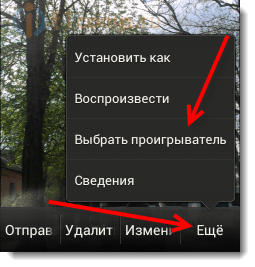 Mūsų televizorius turėtų pasirodyti sąraše. Pasirinkite.
Mūsų televizorius turėtų pasirodyti sąraše. Pasirinkite.
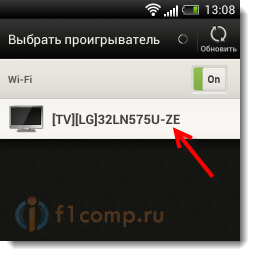
Šiuo metu televizoriuje turėtų būti nuotrauka (nereikia nieko įjungti). Galite apversti nuotrauką telefone ir ji automatiškai rodys per televizorių. Taigi (atsiprašau už nuotraukos kokybę):

Aukščiau esanti nuotrauka perteikia visą to, ką mes darome.
Norėdami sustabdyti transliaciją, tiesiog spustelėkite uždarymo mygtuką (viršutiniame dešiniajame ekrano kampe). Išsiaiškinsite :).
DlNA nustatymas naudojant „BubBleUpNP“ programą
Tai gali užpildyti straipsnis, tačiau ne visi turi išmaniuosius telefonus iš HTC. Bet aš manau, kad kiti gamintojai, tokie kaip „Samsung“, „Sony“, LG išmanieji telefonai, taip pat turi standartinę funkciją, leidžiančią transliuoti „DLNA Media“ turinį. Jei neklystu, tada LG ši intelektualioji akcijų programa.
Aš taip pat parodysiu programą kaip pavyzdį „Bubbleupnp“, Nustatęs, kurį galite padaryti viską, ką jau parašiau aukščiau.
Įdiekite „BubBleUpNP“, čia yra nuoroda į „Google“ groti https: // flass.„Google“.Com/parduotuvė/programos/informacija?Id = com.„Bubblesoft“.„Android“.„Bubbleupnp“.
Paleiskite programą ir nedelsdami pasirinkite skirtuką su žemiau PrietaisasS Ir padėkite ženklą prie mūsų televizoriaus.
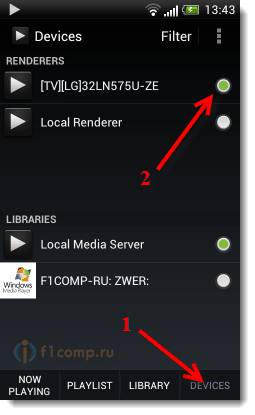
Dabar eikite į skirtuką Biblioteka. Atidarykite atitinkamą aplanką (vaizdo įrašą, muziką, nuotrauką), tada mes nuplėšime aplanką, kuriame saugomos mūsų nuotraukos (ar kitas turinys) ir tiesiog atidarome bet kurią nuotrauką ar vaizdo įrašą.
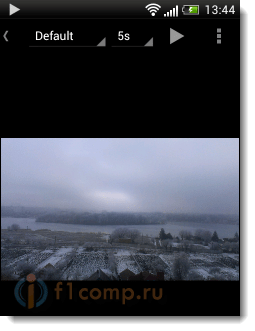
Nuotrauka iškart pasirodys per televizorių. Ši programa turi daugybę skirtingų nustatymų ir funkcijų, aš parodžiau tik pagrindinį. Vienintelis dalykas, kuris man nepatiko, buvo nuotraukos greitis per televizorių. Kai aš atidariau per standartinę galeriją, viskas veikė kažkaip greičiau.
Tai viskas! Jei kyla problemų, tada parašykite, pabandykite jas išspręsti kartu. Geriausi linkėjimai!
- « Ar saugu naudoti atvirą „Wi-Fi“ tinklą? Ar galiu pasiekti savo „Wi-Fi“ kompiuterį? [Klausimas iš skaitytojo]
- Mes platiname internetą „Wi-Fi“ iš „LG TV“. Mes paverčiame televizorių maršrutizatoriumi »

